Postfix est un agent de transfert de courrier (MTA) open source. Il utilise pour acheminer et livrer des e-mails sur une machine Linux. Veuillez vous référer aux étapes suivantes pour installer et configurer Postfix sur Ubuntu 18.04.
Avant de poursuivre les étapes, vous devez vous assurer que vous utilisez FQDN (Fully Qualified Domain Name) comme nom d'hôte de votre serveur Ubuntu 18.04. De plus, l'enregistrement MX doit pointer vers votre serveur de messagerie si vous souhaitez recevoir les e-mails dans Postfix.
- Il est facile d'installer Postfix car il est inclus dans les dépôts par défaut de Postfix. Dans un premier temps, nous mettrons à jour le package apt et exécuterons la commande ci-dessous.
sudo apt update
sudo apt-get install postfix - Lors de la configuration de l'installation, sélectionnez le site Internet pour la configuration de la messagerie et saisissez le nom de domaine de votre serveur de messagerie.
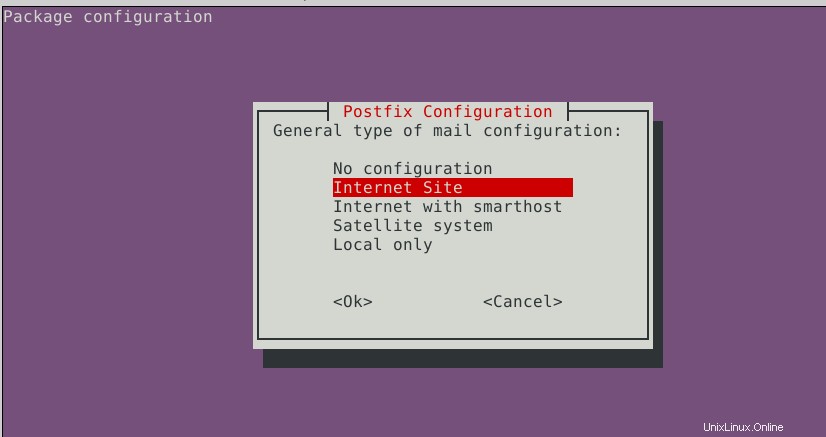
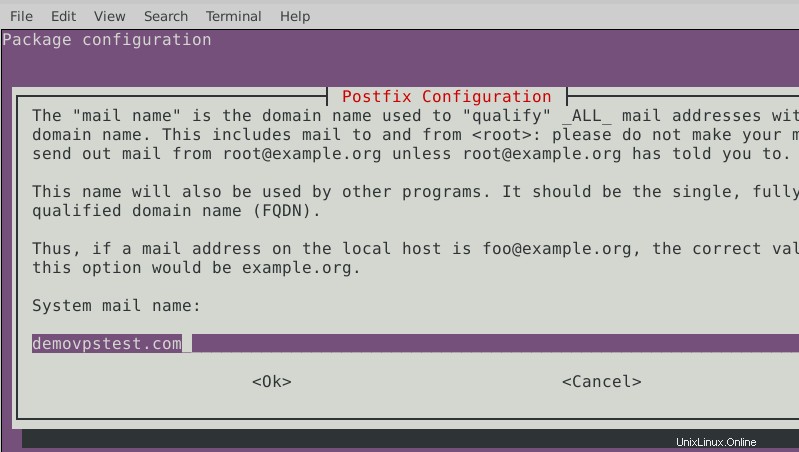
- Entrez les adresses e-mail racine et postmaster. Cette adresse e-mail est utilisée pour le compte principal.
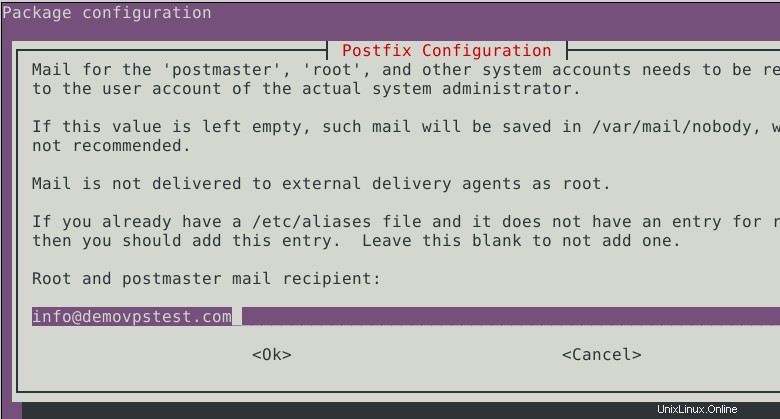
- Autres destinations pour lesquelles accepter le courrier. En cela, on peut citer d'autres domaines. Postfix peut recevoir des e-mails pour le domaine mentionné. Vous pouvez entrer vos autres domaines. Si vous ne souhaitez entrer aucun domaine, vous pouvez conserver la valeur par défaut et appuyer sur le bouton OK.
- Nous définirons Non dans l'option ci-dessous car nous utilisons le système de fichiers journalisé.
- Sur le réseau local, conservez les paramètres par défaut et appuyez sur le bouton OK.
- Entrez la limite de taille de la boîte aux lettres. Si vous définissez le 0, cela signifie qu'il n'y a aucune restriction sur la limite de taille de la boîte aux lettres.
- Choisissez le caractère de l' extension d'adresse locale, si nécessaire et cliquez sur le bouton OK.
- Sélectionnez tous les protocoles Internet. Une fois que vous avez cliqué dessus, le processus d'installation commencera à démarrer.
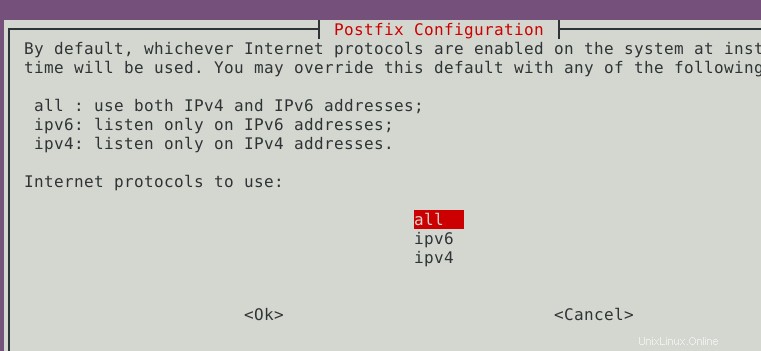
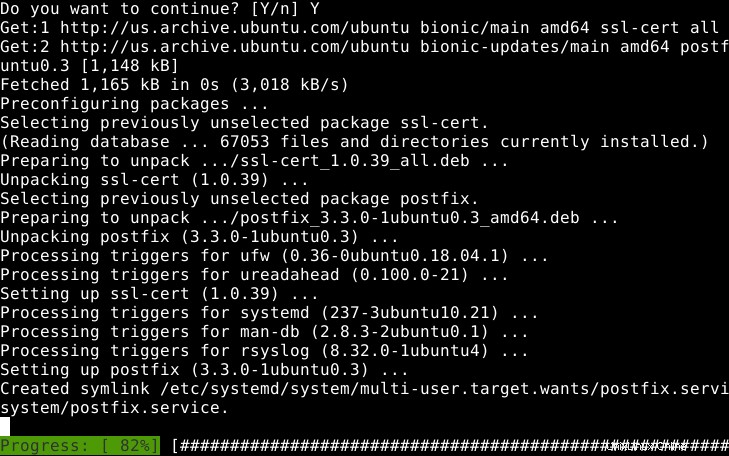
- Après avoir terminé le processus, vérifiez le service, et il devrait être actif.
service postfix status
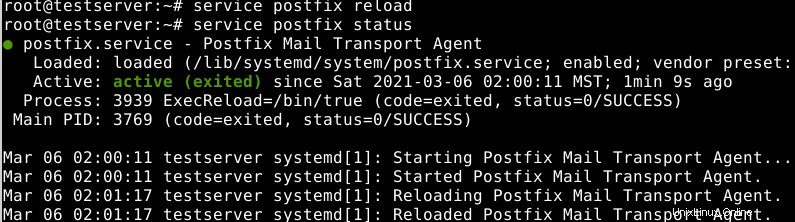
- Maintenant, testons le serveur Postfix en utilisant telnet.
telnet 127.0.0.1 25
Connected to 127.0.0.1.
Escape character is '^]'.
220 demovpstest.com ESMTP Postfix (Ubuntu)